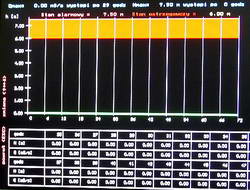|
WYKONAWCA: Marek BODZIONY |
|
PROJEKT: Wizualizacja prognoz hydrologicznych dla terenu polski Południowej |
|
Pakiet programów wizualizacji prognoz hydrologicznych dla terenu Polski Południowej „HYDROVIZ” |
| rok: 1996 |
|
zleceniodawca: IMGW Kraków |
|
UWAGI OGÓLNE |
|
Cel zadania - wizualizacja prognoz hydrologicznych dla terenu Polski Południowej. Zakres zadania obejmował stworzenie pakietu programów do kompletnej obsługi baz danych dotyczących prognoz hydrologicznych. W skład pakietu wchodzą programy do kreowania, edycji baz danych i wizualizacji prognoz hydrologicznych, oprócz tego pakiet zawiera funkcje do zapisu i odczytu informacji do bazy z poziomu języka C. Bazy danych zostały stworzone w środowisku PARADOX, a programy je obsługujące zostały napisane w języku C. Pakiet zawiera następujące programy : 1. program sterujący (POL_POL) (Polska Południowa), którego zadaniem jest określenie zlewni z dorzecza Górnej Wisły, 2. program dokonujący wizualizacji prognoz oraz danych historycznych HYDROVIZ, w którym dla wybranej zlewni można otrzymać informacji dotyczące : opadów, przepływów i stanów wody, 3. program EDI - edytor map - służący do tworzenia map dla programu HYDROVIZ, 4. program CREATOR - kreator baz danych PARADOX do gromadzenia informacji o zjawiskach zachodzących w zlewniach, 5. program PXEDI - edytor baz danych - służący do edycji i modyfikacji baz danych PARADOX, 6. funkcje do obsługi baz danych z poziomu jeżyka C : pxodczyt.c - funkcja służy do odczytu danych z bazy pxzapis.c - funkcja służy do zapisu danych do bazy |
|
OPIS DZIAŁANIA PROGRAMU |
|
POL-POL |
|
Na ekranie pojawi się mapa dorzecza górnej Wisły oraz z lewej strony ekranu pasek menu sterowania. Wybór opcji następuje kursorem, akceptacja następuje po naciśnięciu klawisza <ENTER>. Po użyciu klawisza <F1> wyświetlona zostaje pomoc (określenie w formie legendy użytych kolorów na mapie). W dolnej części ekranu znajduje się data i czas systemowy. |
|
HYDROVIZ |
|
Program hydroviz.exe - stanowi niezależny i uniwersalny (pod) program pozwalający na wizualizację prognoz hydrologicznych. Dopasowanie programu do zlewni odbywa się poprzez zbiór sterujący naviga.tor, w którym znajdują się wszystkie niezbędne informacje dotyczące zlewni.
Aby dokonać wizualizacji prognoz hydrologicznych należy określić datę i czas zgodny z danymi dostępnymi w bazie. Zmian daty i czasu dokonujemy po wyborze opcji "zmiana daty", gdzie należy podać rok, miesiąc, dzień, godzinę i minutę określenie prognozy hydrologicznej. W przypadku nie dokonania zmiany daty i czasu program będzie poszukiwał danych zgodnych z datą i czasem systemowych. Powrót do czasu i daty systemowej następuje po wybraniu opcji "zmiana daty" i wprowadzeniu zerowej wartości dowolnej zmiennej czasowej. Po wybraniu opcji aktywnej i potwierdzeniu wyboru poprzez naciśnięcie klawisza <ENTER> program rozpoczyna czytanie danych zgodnie z parametrami znajdującymi w zbiorze sterującym naviga.tor. Po odczytaniu na ekranie pojawi się hydrogram określający przepływ na 24 godziny wstecz i 48 godzin w przód od daty określonej przez użytkownika (dodatkową informacją jest suma opadu, maksymalna wartość przepływu dla fali trzydobowej oraz czas wystąpienia tego przepływu) oraz na rysunku przekroju koryta maksymalne napełnienie dla fali (w kolorach czerwonych określono stan ostrzegawczy i alarmowy, gdzie stan alarmowy odpowiada kolorowi jasno czerwonemu, a stan ostrzegawczy kolorowi czerwonemu) dodatkowa informacja to wartości stanu ostrzegawczego i alarmowego, maksymalny stan dla fali trzydobowej oraz czas jego wystąpienia). Aby uzyskać szczegółowe informacje o prognozie należy przy pomocy klawisza <TAB> dokonać podświetlenia odpowiedniej części ekranu (podświetlenie w kolorze żółtym). Do wyboru mamy trzy możliwości 1. wersja ogólna (małe mapki - podświetlona mapa dorzecza), 2. szczegółowy hydrogram (duży wykres hydrogramu - podświetlony "hydrogram") - zawiera informacje dotyczące przepływu i opadu z zlewni: - hydrogram za okres trzech dób - 24 godziny wstecz 48 godzin w przód od daty i czasu , zadanego przez użytkownika - wykres opadu i opadu efektywnego - tabele z godzinowymi wartościami przepływu oraz sumy opadu średniego całkowitego i opadu efektywnego - wartość maksymalnego przepływu dla fali czas jej wystąpienia oraz stan wody w korycie, który odpowiada przepływowi maksymalnemu 3. szczegółowy wykres stanu wody (podświetlony "stan wody") - zawiera informacje dotyczące przepływu i opadu z zlewni: - wykres stanu wody za okres trzech dób - 24 godziny wstecz i 48 godzin w przód od daty i czasu , zadanego przez użytkownika, z określonym stanem alarmowym i ostrzegawczym w sposób graficzny i liczbowy - tabele z godzinowymi wartościami stanu i przepływu (w przypadku przekroczenia stanów ostrzegawczych lub alarmowych wartości w tabeli zostaną wypisane w innych kolorach) - wartość maksymalnego przepływu dla fali czas jej wystąpienia oraz stan wody w korycie, który odpowiada przepływowi maksymalnemu.
W przypadku braku danych dla opcji menu sterowania w miejscu hydrogramu i stanu wody pojawi się napis "brak danych" (rys.8). Program oczekuje na zmianę opcji w menu sterowania. W przypadku wstąpienia błędu przy odczycie lub niewłaściwym określeniu bazy danych lub nazwy pola z danymi program zasygnalizuję błąd (z dokładnym określenie błędu przy czytaniu danych), a w miejscu hydrogramu i stanu wody pojawi się napis "błąd odczytu" (rys.8). Program oczekuje na zmianê opcji w menu sterowania. Zakończenie pracy programu następuje po wybraniu opcji "WYJŚCIE" i naciśnięciu klawisza <ENTER>. |
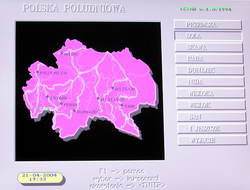 Program pol_pol.exe jest programem sterującym (można wybrać zlewnie z dorzecza górnej Wisły), pozwalającym na zmianę katalogu w którym znajduje się pakiet wizualizacji danych hydrologicznych.
Program pol_pol.exe jest programem sterującym (można wybrać zlewnie z dorzecza górnej Wisły), pozwalającym na zmianę katalogu w którym znajduje się pakiet wizualizacji danych hydrologicznych.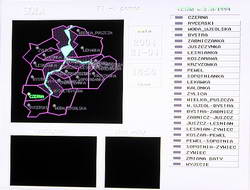 Na ekranie pojawi się mapa zlewni oraz z lewej strony ekranu pasek menu wyboru. Wybór opcji następuje kursorem, akceptacja następuje po naciśnięciu klawisza <ENTER>. Pomiędzy menu wyboru a mapą zlewni wyświetlana jest aktualna data i czas systemowy.
Na ekranie pojawi się mapa zlewni oraz z lewej strony ekranu pasek menu wyboru. Wybór opcji następuje kursorem, akceptacja następuje po naciśnięciu klawisza <ENTER>. Pomiędzy menu wyboru a mapą zlewni wyświetlana jest aktualna data i czas systemowy.